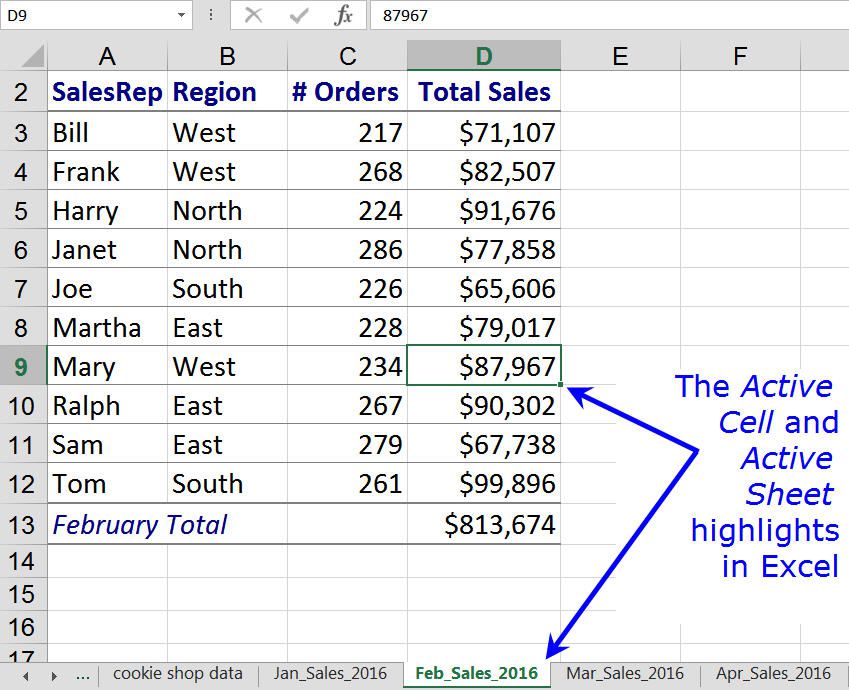
V tabulkových programech, jako je Excel nebo Tabulky Google, je aktivní buňka identifikována barevným okrajem nebo obrysem obklopujícím buňku. Aktivní buňka je vždy na aktivním listu.
Buňky a listy
Aktivní buňka je také známá jako aktuální buňka nebo buňka, která drží fokus kurzoru. I když jste vybrali několik buněk, pouze jedna má obvykle fokus, který je ve výchozím nastavení vybrán pro příjem vstupu. Například data zadaná pomocí klávesnice nebo vložená ze schránky se odešlou do buňky, která je aktivní. Výjimkou je situace, kdy je maticový vzorec zadán do více buněk současně. Podobně aktivní list nebo aktuální list je list obsahující aktivní buňku. Stejně jako aktivní buňka se považuje za aktivní list zaměřte se, pokud jde o provádění akcí, které ovlivňují jednu nebo více buněk – například formátování – a změny se ve výchozím nastavení projeví na aktivním listu. Aktivní buňku a list lze snadno změnit. V případě aktivní buňky buď kliknutím na jinou buňku pomocí ukazatele myši nebo stisknutím kláves se šipkami na klávesnici dojde k výběru nové aktivní buňky. Aktivní list můžete změnit kliknutím na jinou kartu listu pomocí ukazatele myši nebo pomocí klávesové zkratky.
Aktivní buňka a pole se jménem
Odkaz na buňku pro aktivní buňku se zobrazí v poli Název nad sloupcem A v listu. Pokud aktivní buňce byl přidělen název, a to buď samostatně, nebo jako součást rozsahu buněk, zobrazí se místo toho název oblasti v poli Název.
Změna aktivní buňky ve skupině zvýrazněných buněk
Pokud byla vybrána skupina nebo rozsah buněk, lze aktivní buňku změnit bez opětovného výběru rozsahu pomocí následujících kláves na klávesnici:
- Enter: posune zvýraznění aktivní buňky dolů o jednu buňku ve vybraném rozsahu.
- Posun+Enter: posune zvýraznění aktivní buňky o jednu buňku ve vybraném rozsahu.
- Tab: přesune aktivní buňku o jednu buňku doprava ve vybraném rozsahu.
- Posun+Enter: přesune aktivní buňku o jednu buňku doleva ve vybraném rozsahu.
- Ctrl + . (doba): přesune aktivní buňku ve směru hodinových ručiček do dalšího rohu vybraného rozsahu.
Přesunutí aktivní buňky do jiné skupiny vybraných buněk
Pokud je ve stejném listu zvýrazněna více než jedna skupina nebo rozsah nesousedících buněk, lze aktivní zvýraznění buňky přesouvat mezi těmito skupinami vybraných buněk pomocí následujících kláves na klávesnici:
- Ctrl+Alt+Šipka doprava: přesune zvýraznění aktivní buňky do dalšího nesousedícího rozsahu napravo od aktuálního umístění.
- Ctrl+Alt+Šipka vlevo: přesune zvýraznění aktivní buňky do dalšího nesousedícího rozsahu nalevo od aktuálního umístění.
Výběr více listů a aktivního listu
I když je možné vybrat nebo zvýraznit více než jeden list najednou, pouze název aktivního listu je tučně a většina změn provedených při výběru více listů bude mít vliv pouze na aktivní list.
Změna aktivního listu pomocí klávesových zkratek
Aktivní list můžete změnit kliknutím na záložku jiného listu pomocí ukazatele myši nebo pomocí klávesových zkratek:
V aplikaci Excel
- Přechod na list vlevo: Ctrl+PgUp.
- Přesun na list vpravo: Ctrl+PgDn.
V tabulkách Google
- Přechod na list vlevo: Ctrl+Posun+PgUp.
- Přesun na list vpravo: Ctrl+Posun+PgDn.